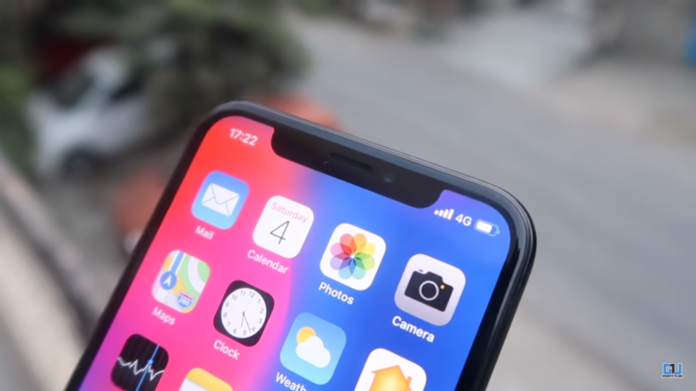
„Apple iPhone X“ tiekiama su tinkama 2 716 mAh baterija, tačiau vis tiek kai kurie „iPhone“ vartotojai mano, kad to nepakanka visai dienai naudoti. Kai kurie vartotojai netgi patiria akumuliatoriaus energiją „iPhone X“. Jei kyla akumuliatoriaus išsekimo problema, sužinokite, kaip galite išspręsti šią problemą, o jei ne, patikrinkite, kaip galite pailginti „iPhone X“ akumuliatoriaus veikimo laiką.
Patikrinkite, kuri programa išeikvoja akumuliatorių
Kartais akumuliatoriaus išsekimą galima išspręsti tiesiog pašalinant kai kurias nereikalingas programas, kurios veikia fone. Norėdami patikrinti akumuliatoriaus naudojimą pagal veikiančias programas, eikite į Nustatymai> Baterija . Čia galėsite patikrinti, kuri programa naudoja akumuliatoriaus energiją, taip pat galite patikrinti, ar naudojama vidutiniškai baterija, per pastarąsias 24 valandas ar paskutines 6 dienas.

Jei radote bet kurią programą, kuri naudoja daugiau akumuliatoriaus, nei turėtų, galite ją pašalinti ir patikrinti, ar akumuliatorius išsikrauna. Norėdami būti saugūs, visada stebėkite šį akumuliatoriaus puslapį ir pašalinkite visas nereikalingas programas iš „iPhone“.
Kaip taupyti akumuliatorių „iPhone X“
1 sprendimas: mažos galios režimas
Taigi, kai tik esate tokioje situacijoje, kai jūsų telefone yra apie 50% akumuliatoriaus ir jūs turite tą bateriją ištempti visai dienai, tada geriausias pasirinkimas yra „Low Power Mode“ režimas. Įjungus mažo akumuliatoriaus režimą, bus išjungtos kai kurios fono paslaugos ir funkcijos, pvz., „Siri“, vartotojo sąsajos animacijos, fono programos atnaujinimas ir sumažės ekrano ryškumas.
Norėdami įjungti mažos galios režimą, eikite į Nustatymai> Baterija ir įjungti mažos galios režimą. Ši parinktis riboja išmaniojo telefono veikimą ir padidina baterijos veikimo laiką. Taip pat galite suplanuoti įjungti mažos galios režimą pagal baterijos procentą.
iphone skambintojo ID nuotrauka per visą ekraną
2 sprendimas: venkite dinaminio fono paveikslėlio
„Apple iPhone X“ yra su nuostabiais „Dynamic“ tapetais, kuriuos galite pasirinkti, tačiau naudojant šiuos fono paveikslėlius, sunaudojama daugiau baterijų nei įprastai. Taigi, norėdami taupyti akumuliatorių, būtinai naudokite nejudantį ekrano užsklandą. Galite pasinaudoti „iPhone X“ OLED skydelio pranašumais ir naudoti tamsų foną, kuris sunaudos mažiau baterijos nei įprastai.
3 sprendimas: išjunkite vietą
Beveik kiekvienai programai reikalinga prieiga prie vietovės paslaugų, kad galėtumėte geriau naudotis programa. Kai kurios programos netgi išlaiko vietą, net jei jų nenaudojate, todėl prietaisas kiekvieną kartą naudoja GPS ir išeikvoja akumuliatorių. Vietos paslaugas turėtumėte išjungti, kol nenaudosite konkrečios programos. Norėdami jį išjungti, eikite į Nustatymai> Privatumas> Vietos paslaugos ir naudokite perjungiklį, kad jį išjungtumėte.
4 sprendimas: naudokite „iOS Dark Mode“
„Apple“ įrenginiai naudoja šviesų foną beveik kiekvienam vartotojo sąsajos puslapiui, nesvarbu, ar tai yra „Nustatymų“ puslapis, ar bet kuri kita sistemos programa. Tai sunaudoja daugiau akumuliatoriaus, „Apple iPhone X“ yra naudingesnis „Dark Mode“ režimas, kuris iš tikrųjų nėra „iOS“ režimas, bet triukas naudoti tamsią vartotojo sąsają visose sistemos programose.
Norėdami įjungti tamsųjį režimą, eikite į Nustatymai> Bendrieji nustatymai> Pritaikymas neįgaliesiems> Apgyvendinimo vietos rodymas> įgalinti „Smart Invert“. Tai pakeis visą šviesios spalvos foną į tamsų.
5 sprendimas: vietoj „FaceID“ naudokite kodą
„Apple iPhone X“ yra „Face ID“ funkcija, kuri yra pagrindinė saugos parinktis. Tačiau „Face ID“ funkcija naudoja daugybę jutiklių, kurie palaiko visus tuos jutiklius, įskaitant IR jutiklį, kuris sunaudoja akumuliatorių. Taigi, norint taupyti akumuliatorių, geriau pereiti prie slaptažodžio apsaugos parinkties, o ne „Face ID“.
„Facebook“ komentarai
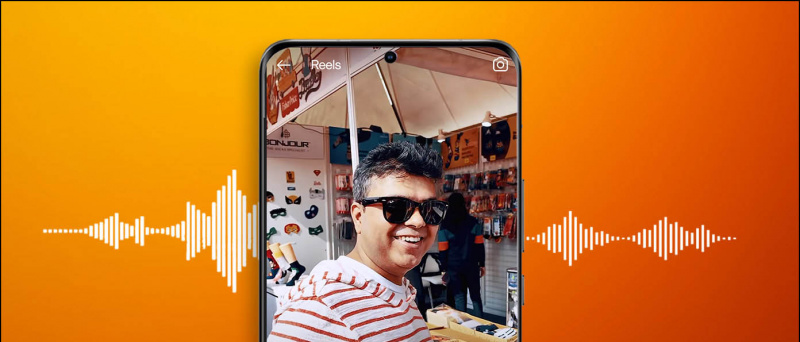
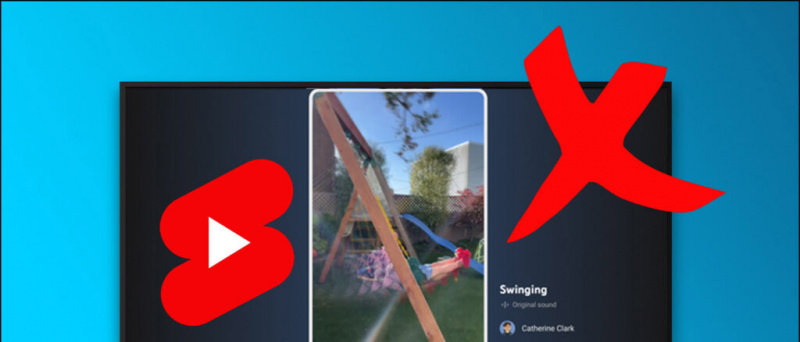
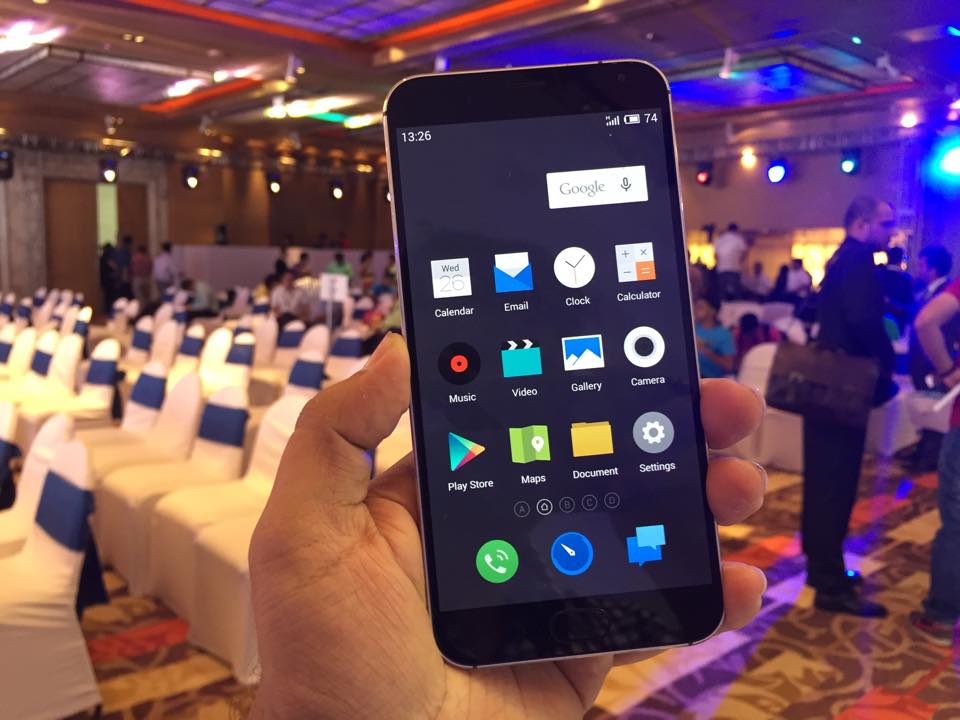

![[DUK] Tikra tiesa apie 1,1 % UPI ir piniginės mokesčius](https://beepry.it/img/news/F0/faq-the-real-truth-about-1-1-upi-and-wallet-charges-1.jpg)



